Utiliser le modèle de compte secondaire de WhatsApp
À propos du modèle de compte auxiliaire
Avant de pouvoir distribuer votre enquête par l’intermédiaire de WhatsApp, vous devrez effectuer quelques étapes préliminaires de configuration. Cette page passe en revue ces étapes pour les clients qui utilisent le modèle du sous-compte. Ce modèle est celui proposé par défaut et est recommandé si votre entreprise n’a pas de lien existant avec Twilio et souhaite bénéficier de l’aide de l’équipe Qualtrics pendant la phase d’intégration. Voir une comparaison.
Les étapes de cette page doivent être effectuées par les administrateurs de l’organisation. Le représentant Qualtrics avec lequel vous devez être en contact est votre XM Success Manager.
Estimation du calendrier d’intégration pour le modèle de compte auxiliaire
Vous trouverez ci-dessous une liste d’estimations de délais pour chaque étape du processus.
- Approbation d’un numéro d’expéditeur WhatsApp : Environ 1 semaine.
- Vérification d’un compte Facebook Business Manager : Environ 1 à 2 semaines.
- Approbation du modèle de message WhatsApp : Environ 1 à 2 jours.
- (Facultatif mais recommandé) Passer à un compte professionnel officiel WhatsApp : Environ 1 à 2 semaines.
Création et vérification d’un profil Twilio WhatsApp
Étape 1 : Créer un compte Facebook Business Manager
Votre organisation doit avoir son propre compte Facebook Business Manager afin d’être approuvée pour l’accès à WhatsApp. WhatsApp l’utilise pour identifier votre entreprise et associer vos numéros de téléphone.
Si votre organisation n’ a pas encore de compte Facebook Business Manager, vous pouvez en créer un sur business.facebook.com. Voir les paramètres du compte de Facebook.
Trouvez votre identifiant Facebook Business Manager en suivant les étapes listées ici sur le site d’assistance de Facebook et notez-le. Vous en aurez besoin pour l’étape suivante, lorsque vous activerez vos numéros Twilio pour l’utilisation de WhatsApp.
Étape 2 : Vérifiez votre compte Facebook Business Manager
Si vous n’avez pas encore vérifié votre compte Facebook Business Manager, consultez Méta ou Documentation de Twilio .
Attendez que Meta termine le processus d’inscription. Cela prend généralement quelques jours. Vous recevrez un email de confirmation indiquant que Meta a finalisé l’enregistrement de votre profil.
Lorsque cela se produit, vous devriez voir Approuvé à côté de votre profil dans Messagerie programmable > ; Expéditeurs > ; Expéditeurs WhatsApp.
Étape 3 : demandez à votre responsable de réussite XM de configurer un sous-compte Twilio Qualtrics et un profil WhatsApp
Contactez votre Qualtrics XM Success Manager et fournissez-lui les informations suivantes. Une fois qu’ils l’ont, ils peuvent créer un sous-compte Qualtrics Twilio et un profil WhatsApp dédiés pour vous.
- Identifiant de la marque Qualtrics (brandID)
- Nom d’affichage de l’entreprise
Astuce : Consultez les pages d’assistance de Facebook pour obtenir des conseils sur le nom d’affichage.
- Nom de la société
- Adresse de l’entreprise
- Courriel de l’entreprise
- Site Web
- Lien vers le logo de l’entreprise. Doit répondre aux exigences suivantes :
- La taille de l’image est d’au moins 640 x 640 pixels
- Le format JPG est préférable (mais pas obligatoire)
- Le format PNG ne peut pas avoir d’arrière-plan transparent
- Rapport d’aspect carré
- Pays du siège de l’entreprise
- ID du Manager de Facebook
Astuce : trouvez votre identifiant Facebook Business Manager en suivant les étapes listées ici sur le site d’assistance de Facebook.
Créer un modèle de message WhatsApp
Bien que WhatsApp ouvre de nouvelles possibilités de communication, elles s’accompagnent également d’un ensemble d’exigences en matière de protection du consentement. Avant de pouvoir distribuer des enquêtes dans WhatsApp, vous devrez créer des messages conformes aux directives de WhatsApp en matière de consentement, et soumettre ces modèles à votre Gestion Manager XM afin qu’ils puissent obtenir l’approbation de Twilio.
Étape 1 : Exigences relatives au modèle de message
Voici quelques lignes directrices pour la rédaction de votre modèle de message :
- Les modèles de messages doivent éviter le mot “enquête” Nous vous recommandons plutôt de demander aux répondants de “partager leur expérience” ou de “donner leur avis”
- N’oubliez pas que vous pouvez avoir des versions linguistiques différentes du modèle de message à distribuer et qu’elles doivent être approuvées séparément.
- Si vous modifiez le modèle, vous devez le faire approuver à nouveau. Les distributions envoyées avec des messages non approuvés échoueront.
- Les modèles d’invitation doivent inclure les liens vers l’enquête et le Désinscrire sous forme de texte inséré.
- Le champ de contenu du modèle de message est limité à 1024 caractères.
- Le message ne doit pas commencer ou se terminer par un texte canalisé ou comporter des textes canalisés dos à dos.
- Évitez d’avoir plus d’une nouvelle ligne entre chacun de vos paragraphes.
Exemple d’invitations à l’enquête:
Salut ${m://Firstname} !
Nous avons remarqué que vous avez commencé à utiliser notre nouveau portail XM Hub. Si vous souhaitez partager votre expérience, veuillez ouvrir ${l://SurveyURL}. Si vous ne souhaitez plus recevoir de telles notifications à l’avenir, veuillez ouvrir ${l://OptOutURL}.
Qualtrics XM
les modèles à deux voies doivent être rédigés sous la forme d’une question demandant explicitement une réponse par oui ou par non (par exemple, 1 – oui ; 2 – non). En outre, votre message doit comporter une troisième option de désabonnement.
Exemple pour 2-Way:
Hi ${m://FirstName}
Nous avons remarqué que vous avez commencé à utiliser notre nouveau portail XM Hub. Vous souhaitez nous faire part de votre expérience ?
Entrez 1 pour oui
Entrez 2 pour non
Entrez 3 pour vous désabonner des futures notifications comme celle-ci
Étape 2 : Téléchargement d’un modèle de message dans la bibliothèque Qualtrics
Une fois votre message préparé, téléchargez-le dans votre bibliothèque de messages Qualtrics.
- Créez un message dans votre Bibliothèque.
- Définissez le type de message sur Modèles de messages WhatsApp.
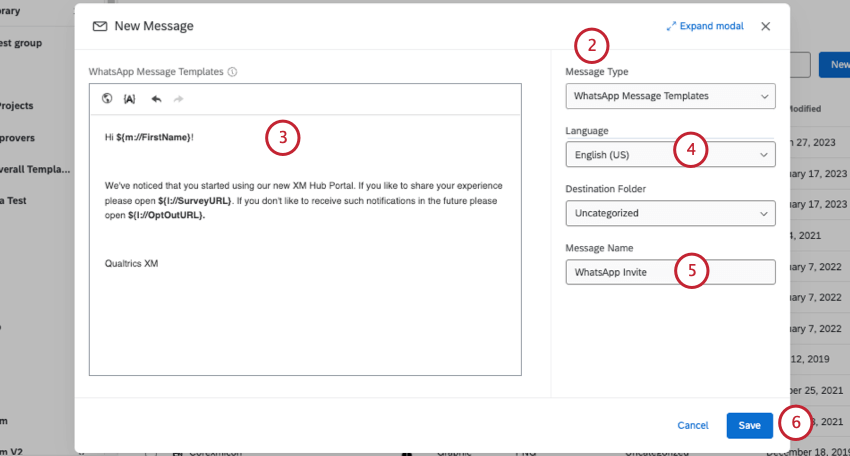 Astuce : Vous devez disposer de l’autorisationUtiliser les distributions WhatsApp pour créer des modèles WhatsApp dans votre bibliothèque.
Astuce : Vous devez disposer de l’autorisationUtiliser les distributions WhatsApp pour créer des modèles WhatsApp dans votre bibliothèque. - Désinscrivez votre message, en expliquant comment la personne interrogée peut donner son accord, refuser de participer à l’enquête ou se désinscrire de toutes les futures enquêtes WhatsApp.
- Définir la langue du message.
Astuce : chaque traduction du message doit être approuvée séparément par WhatsApp.
- Nommez le message.
- Cliquez sur Enregistrer.
Étape 3 : Soumettez le modèle de message et attendez l’approbation
Soumettez votre modèle de message via l’enquête d’approbation que vous avez reçue lors de l’intégration. Si vous n’avez pas reçu d’enquête d’approbation de modèle, contactez votre Responsable de la réussite XM .
Attendez l’approbation avant de passer à l’étape suivante.
Passer à un Compte professionnel officiel WhatsApp
Bien qu’elle ne soit pas obligatoire, nous recommandons cette étape car elle ajoute de la légitimité à vos distributions WhatsApp et permet aux personnes interrogées de savoir que votre entreprise est digne de confiance. Pour connaître les étapes spécifiques, consultez la section Mise à niveau vers un compte professionnel officiel WhatsApp.
Distribution par WhatsApp
Une fois que vous avez terminé les étapes de cette page d’assistance, vous êtes prêt à distribuer votre enquête par l’intermédiaire de WhatsApp. Veuillez consulter la section Distributions WhatsApp pour plus de détails sur la façon d’importer des numéros WhatsApp, des distributions à deux voies et par lien vers l’enquête, la consultation des distributions passées, et plus encore.